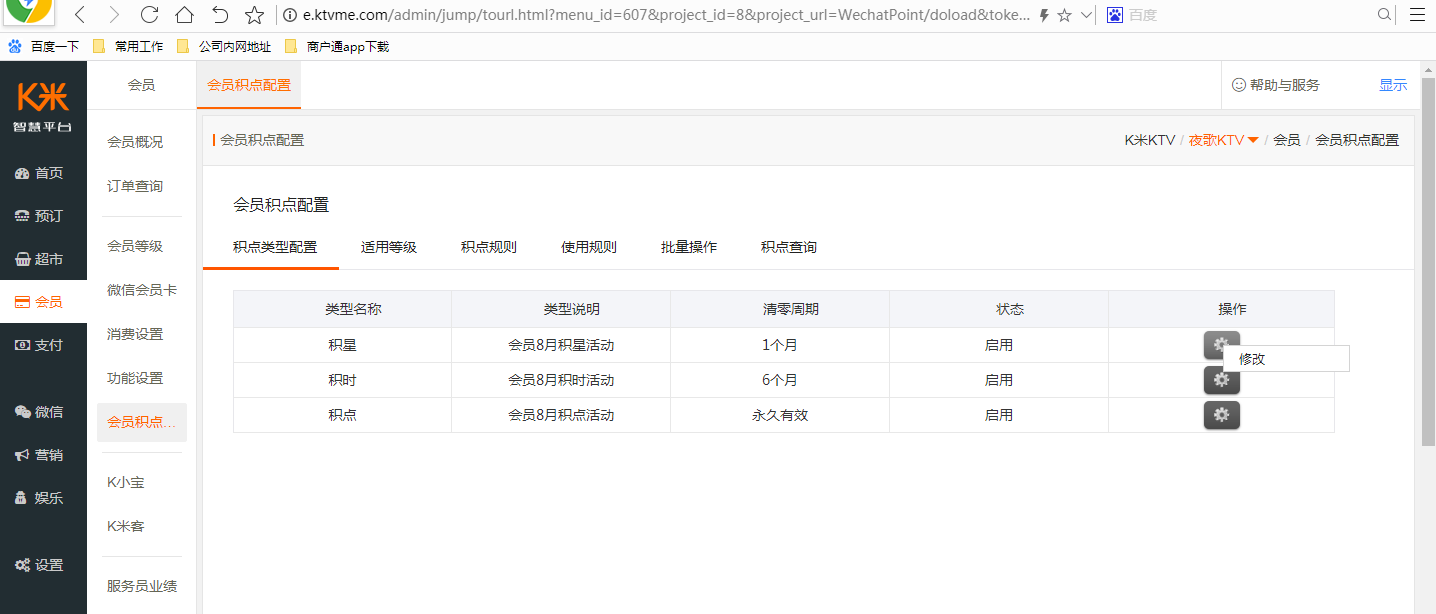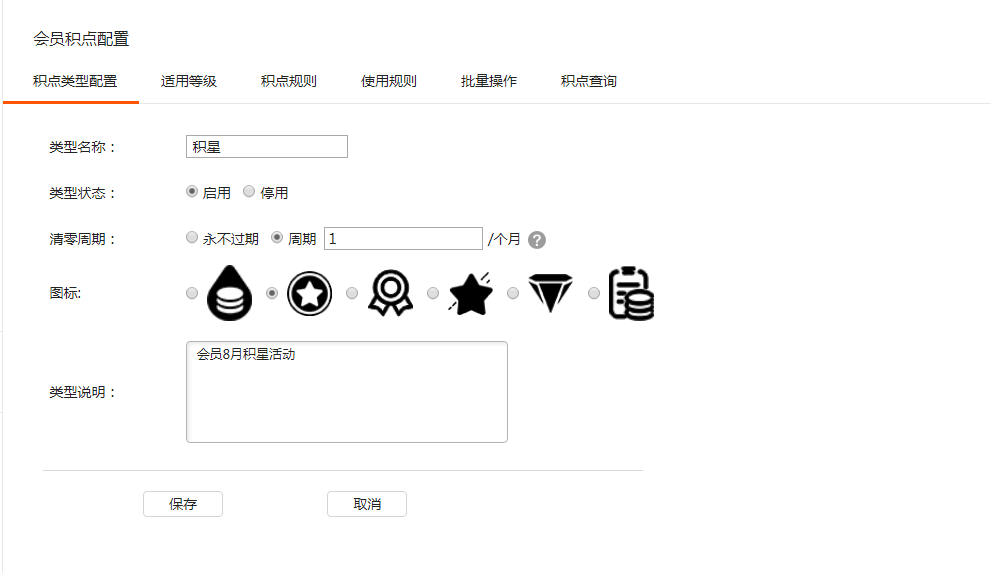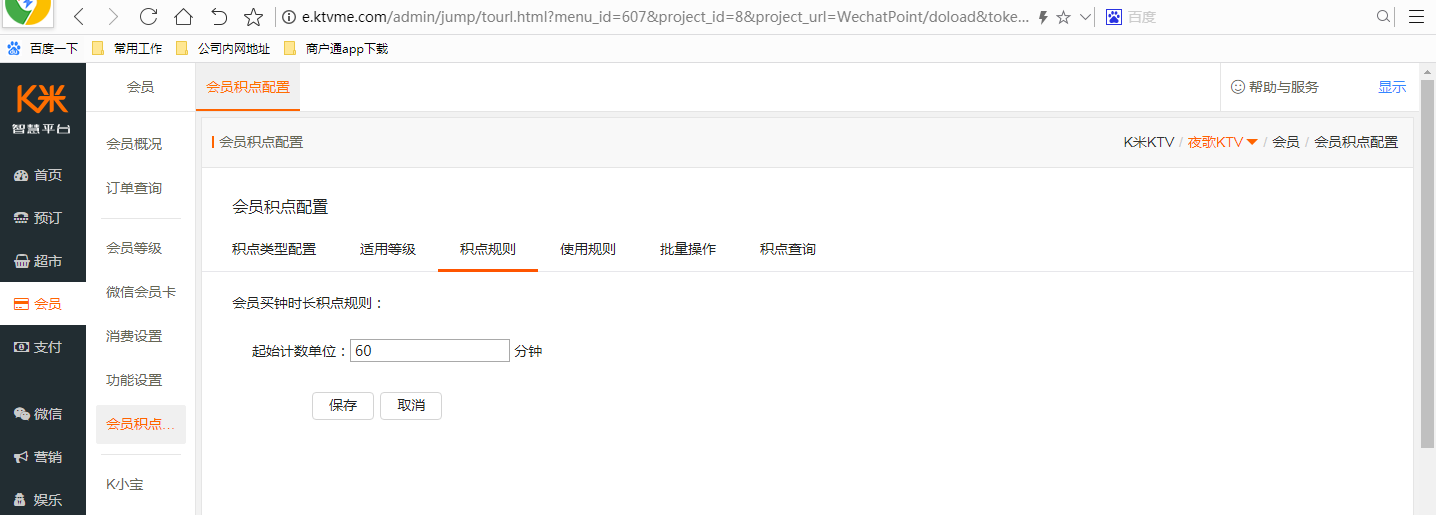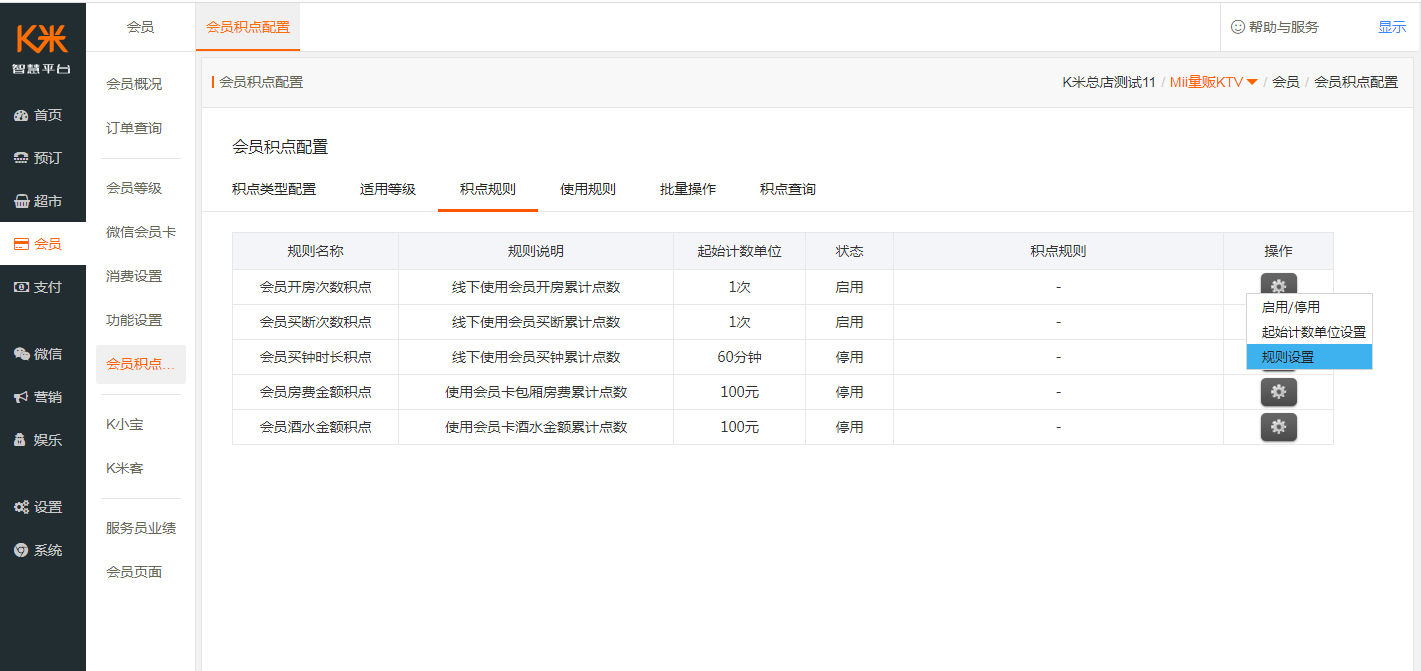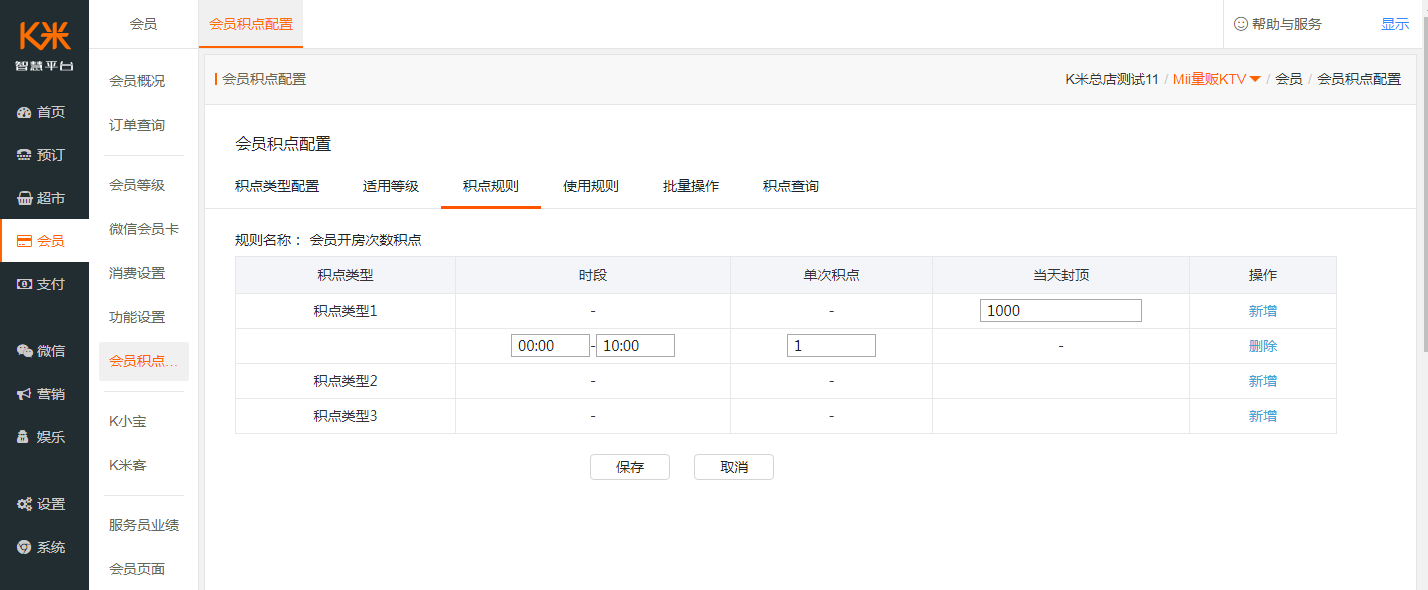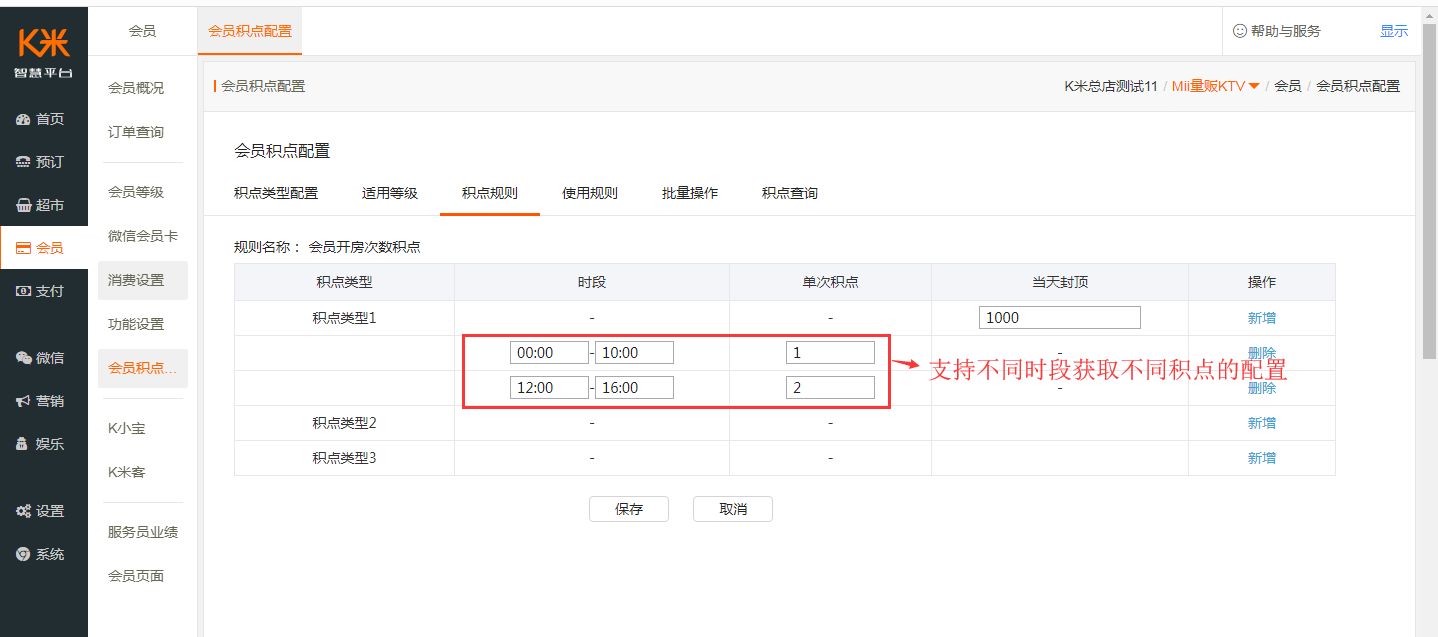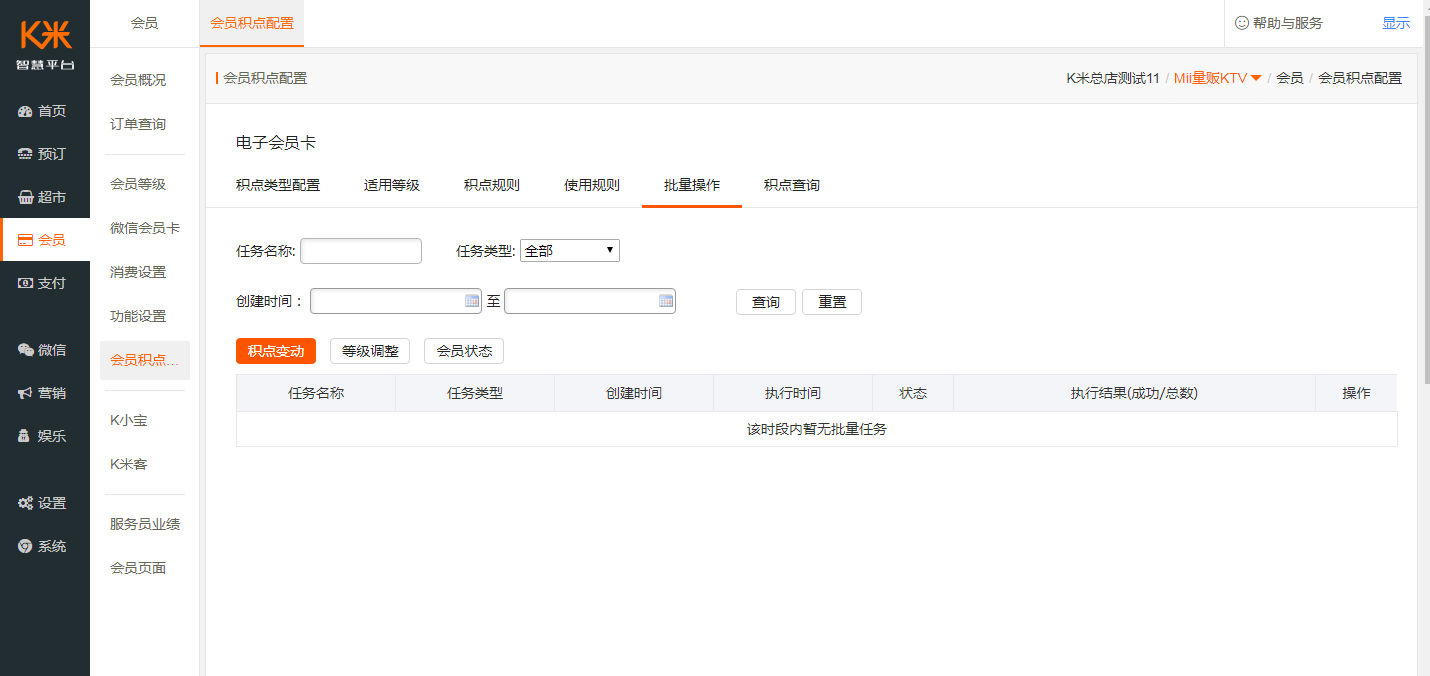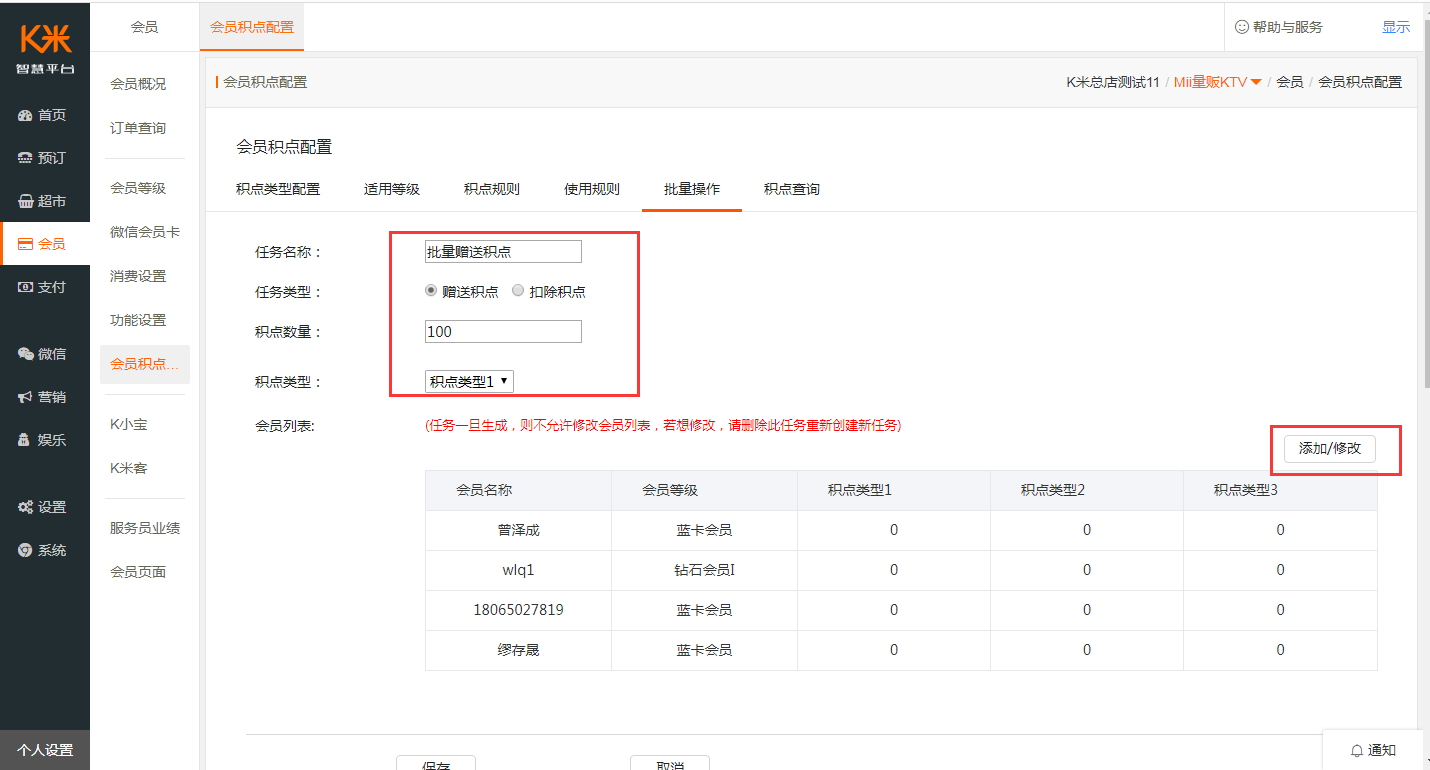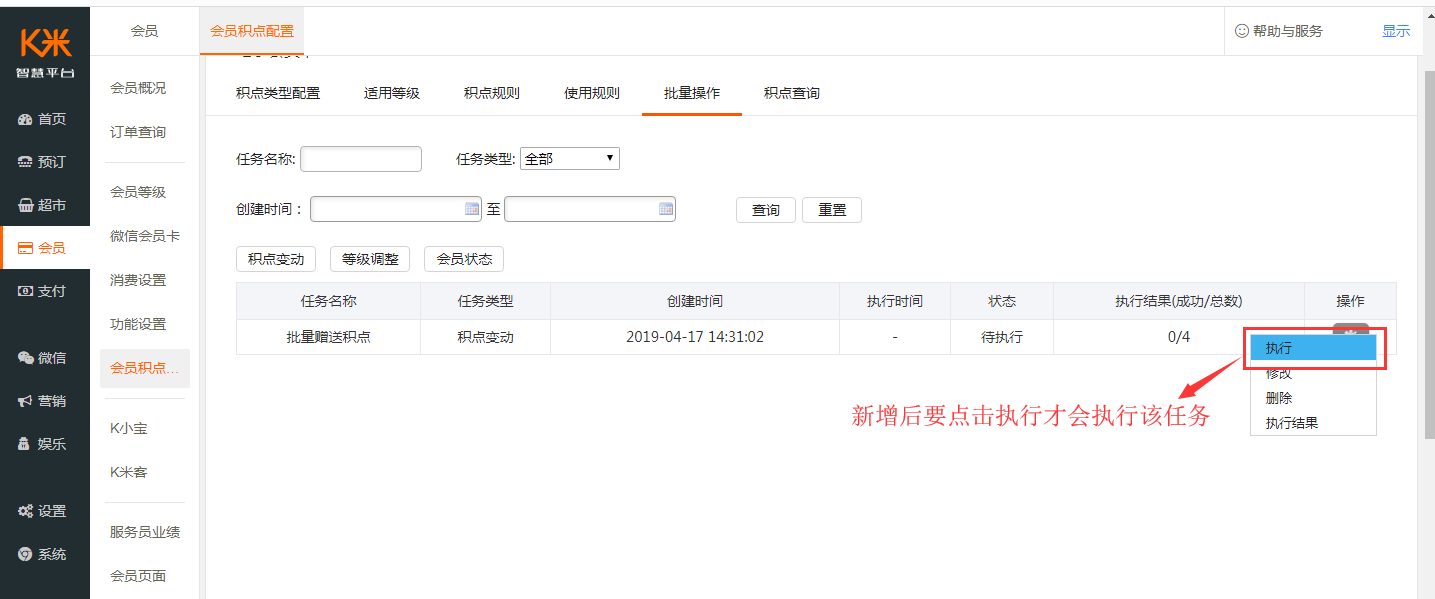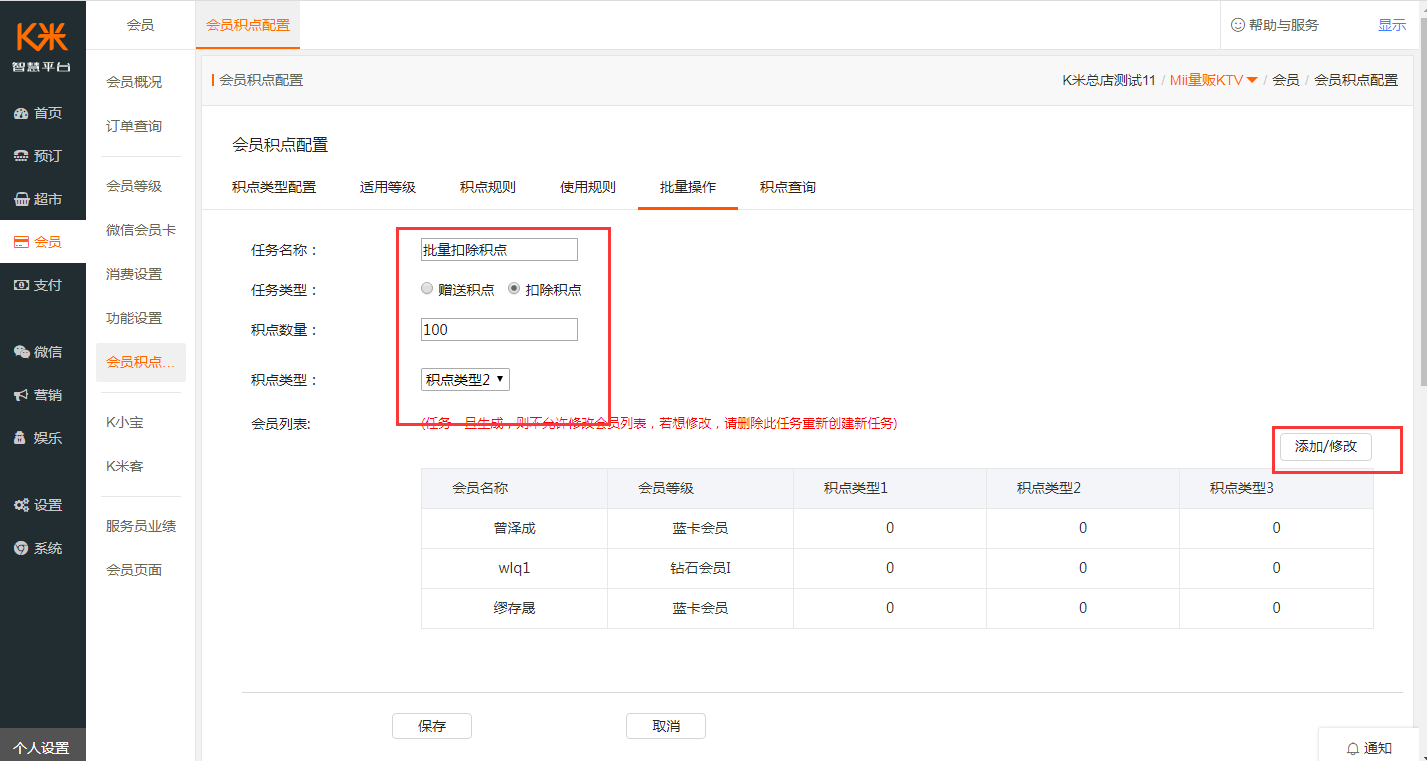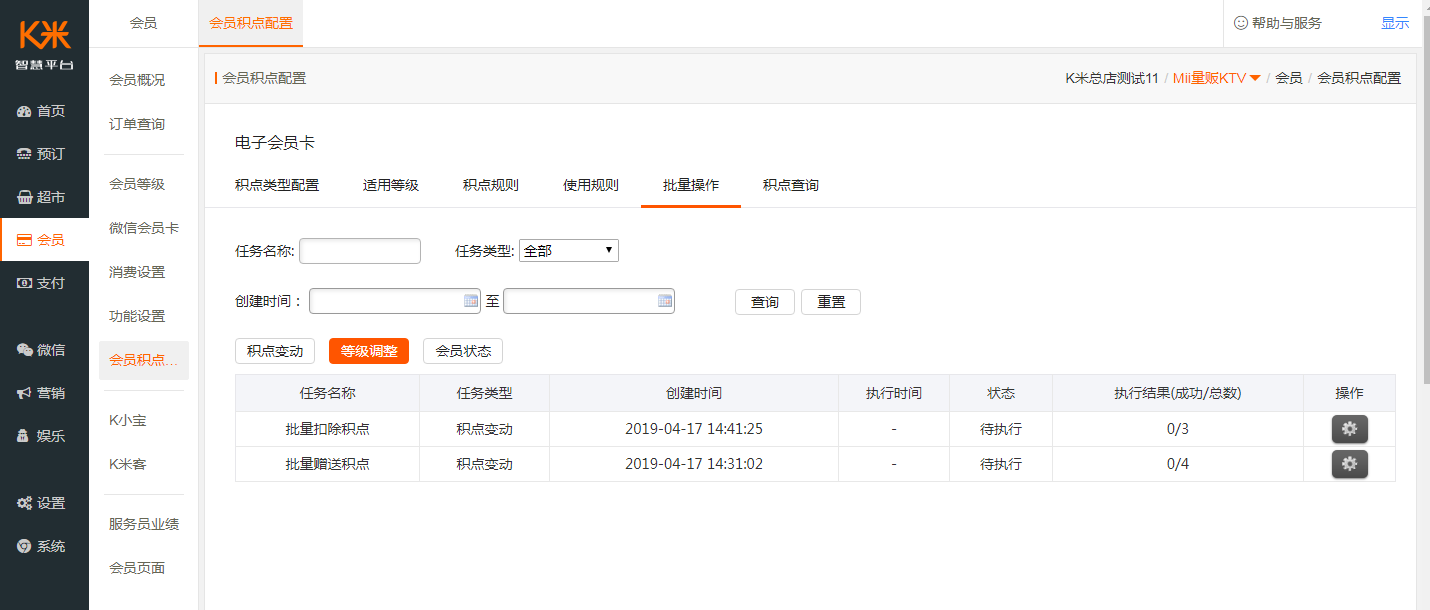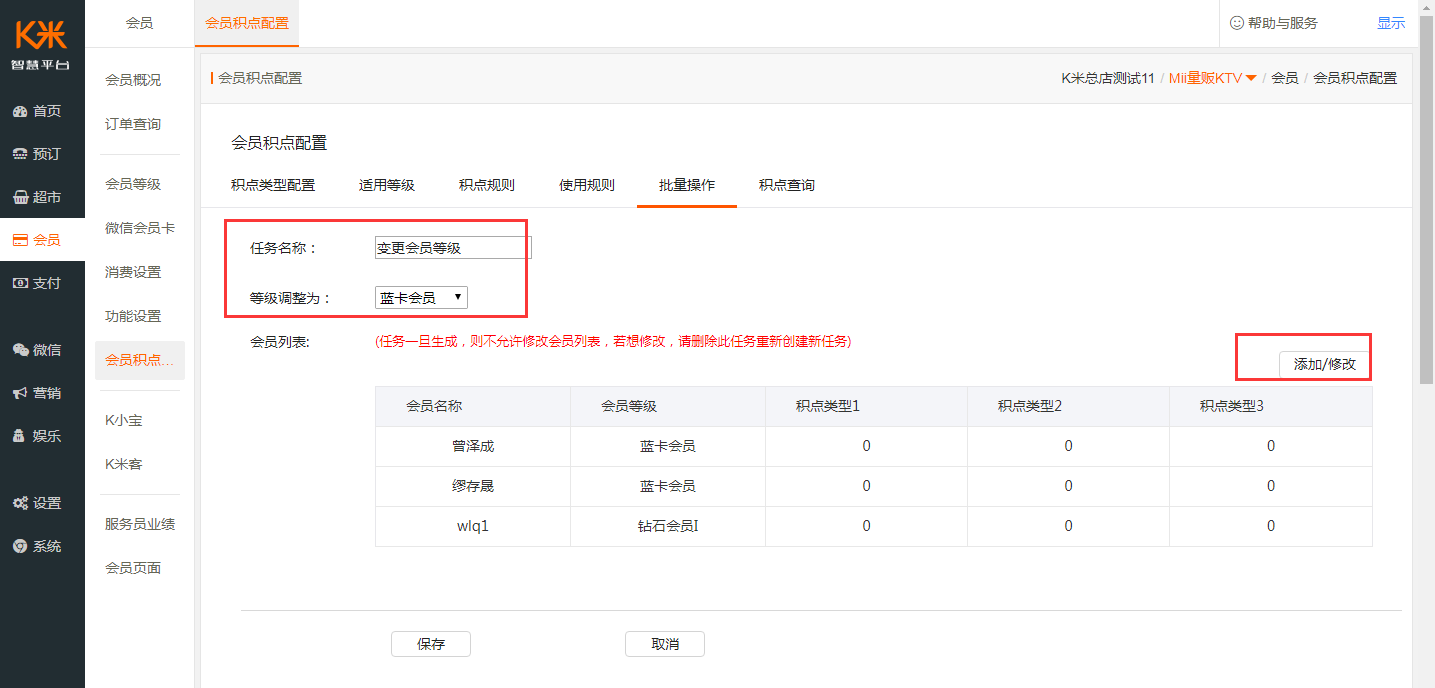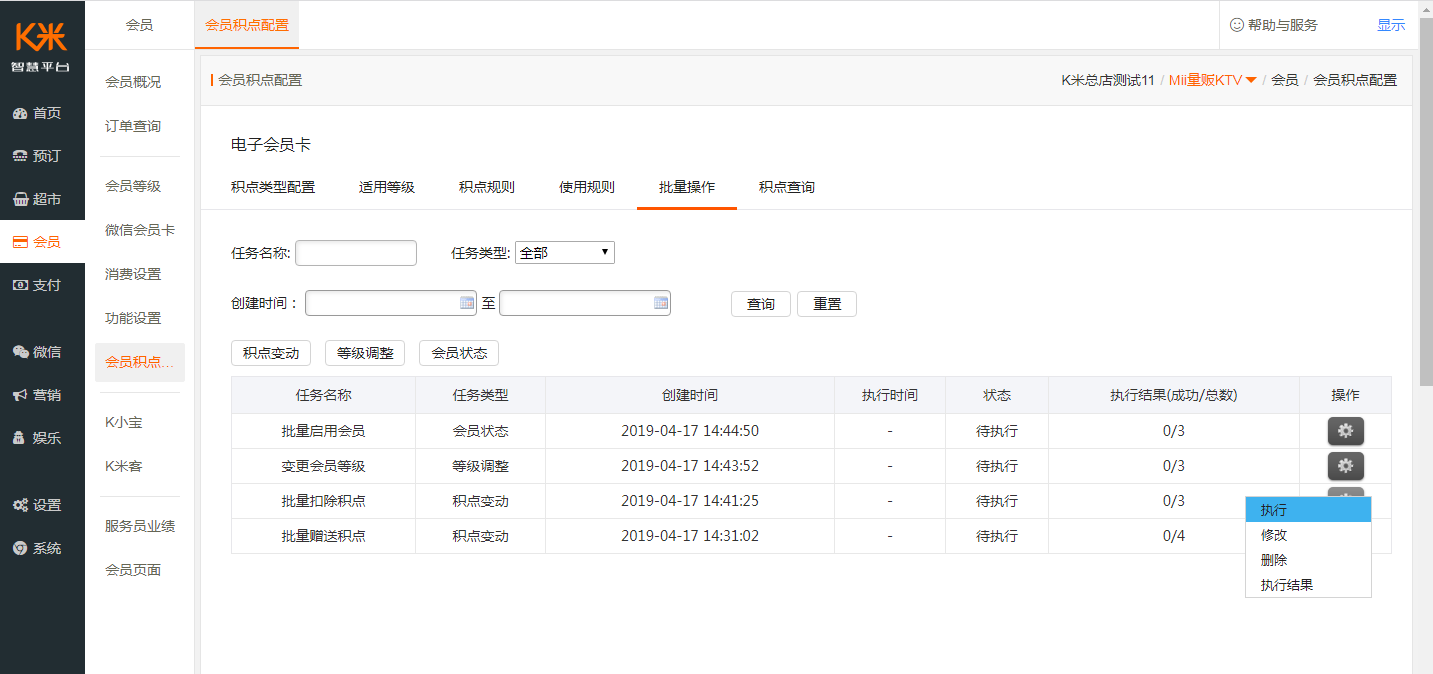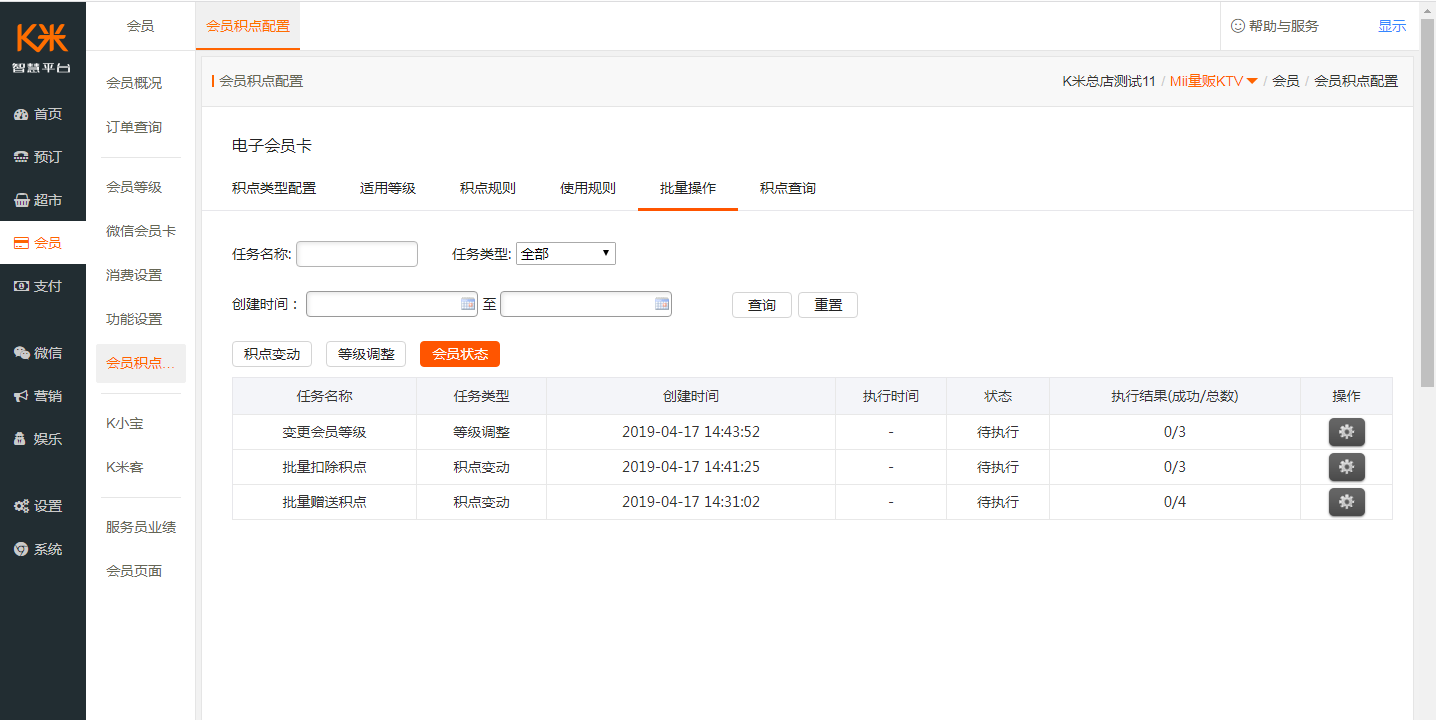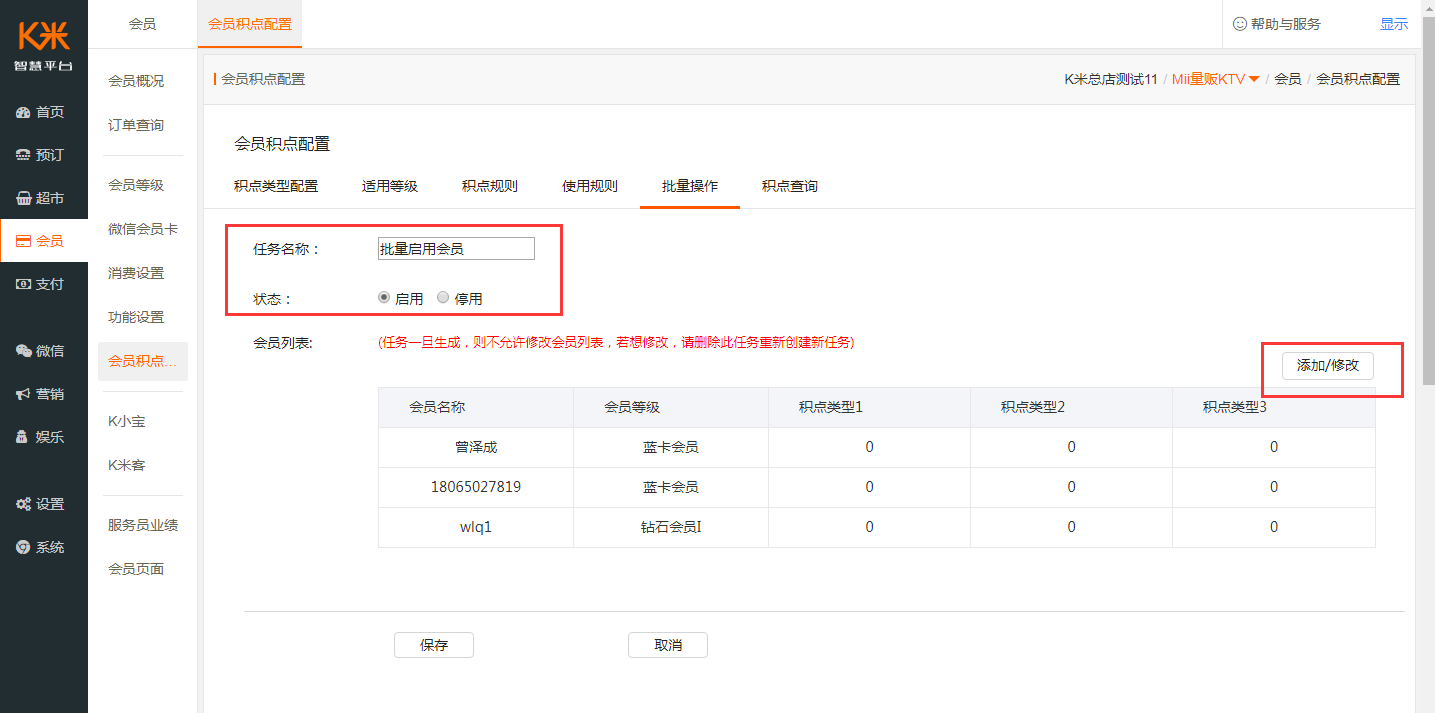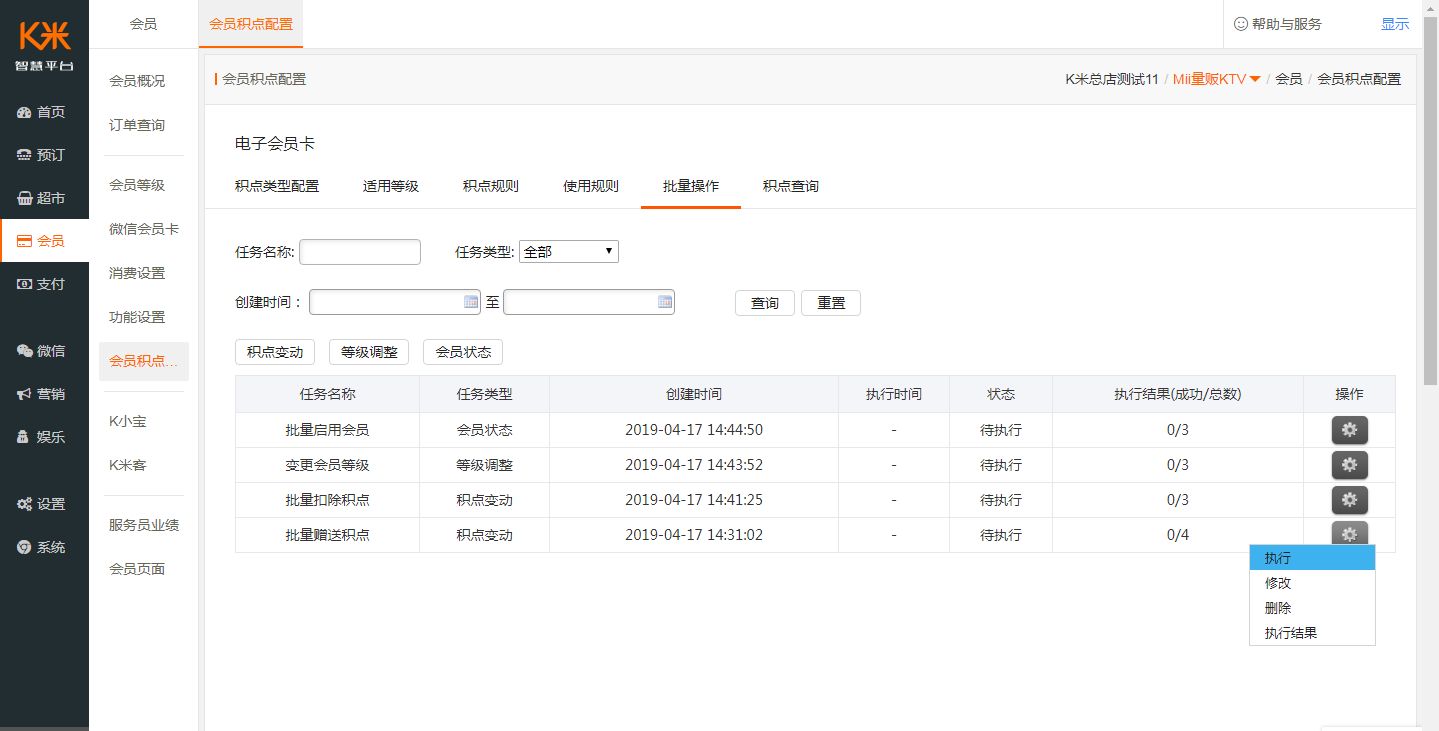设置并使用会员积点
配置流程:开通会员积点插件>积点类型配置>适用等级配置>积点规则配置>使用规则配置
第一步:如何开通会员积点
开通路径:K米智慧平台>支付>服务市场>会员积点
开通目的:会员积点非智慧KTV基础功能,需开通插件后才能使用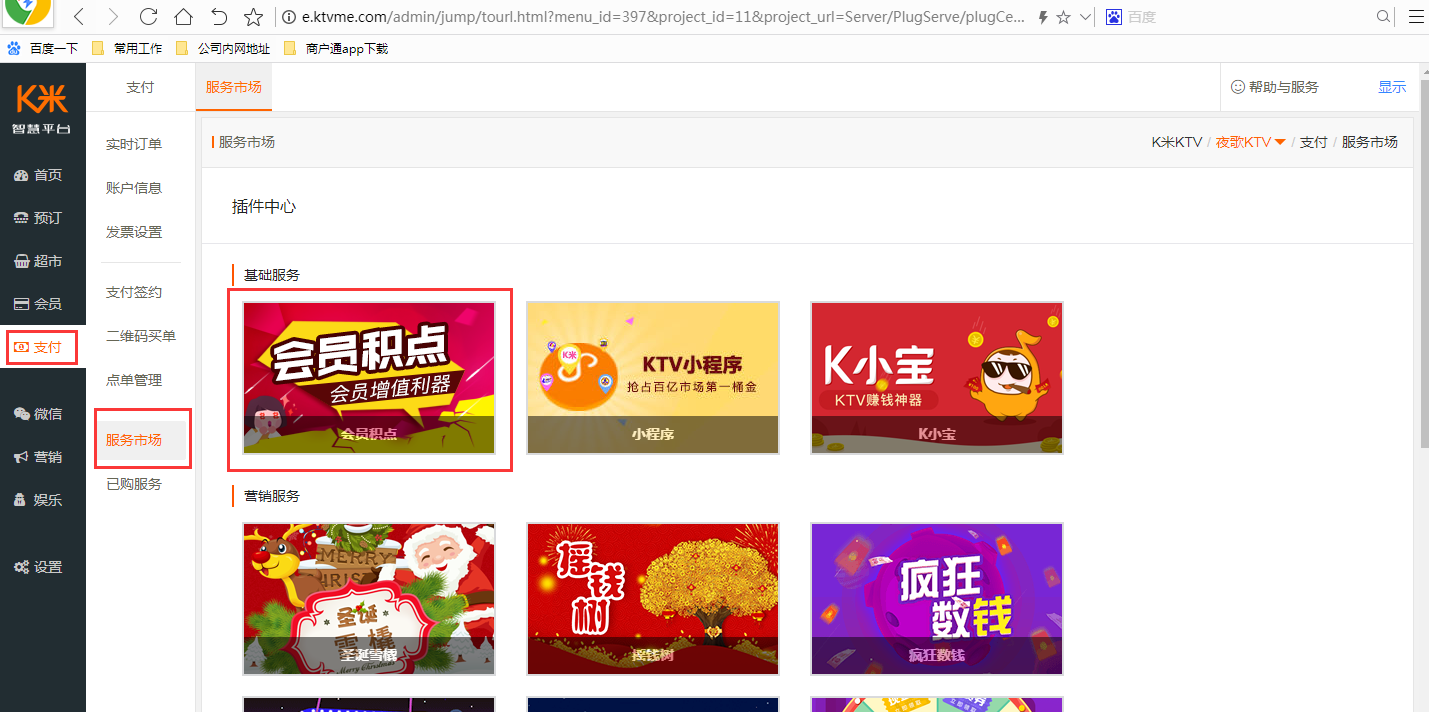
第二步:配置积点类型
配置路径:K米智慧平台>会员>会员积点配置>积点类型配置
配置目的:积点类型启用后,积点才会在电子会员卡详情页面显示
清零周期是指积点获取后何时过期清零,商家可根据自己的需求设置为永不过期或指定时间内过期清零
第三步:适用等级配置
配置路径:K米智慧平台>会员>会员积点配置>适用等级
配置说明:
1)会员卡是否可以积点是根据此处的配置,只有对应等级的会员卡配置了,才能进行积点
2)一个会员等级可以同时配置多个积点类型,也可以只配置一个积点类型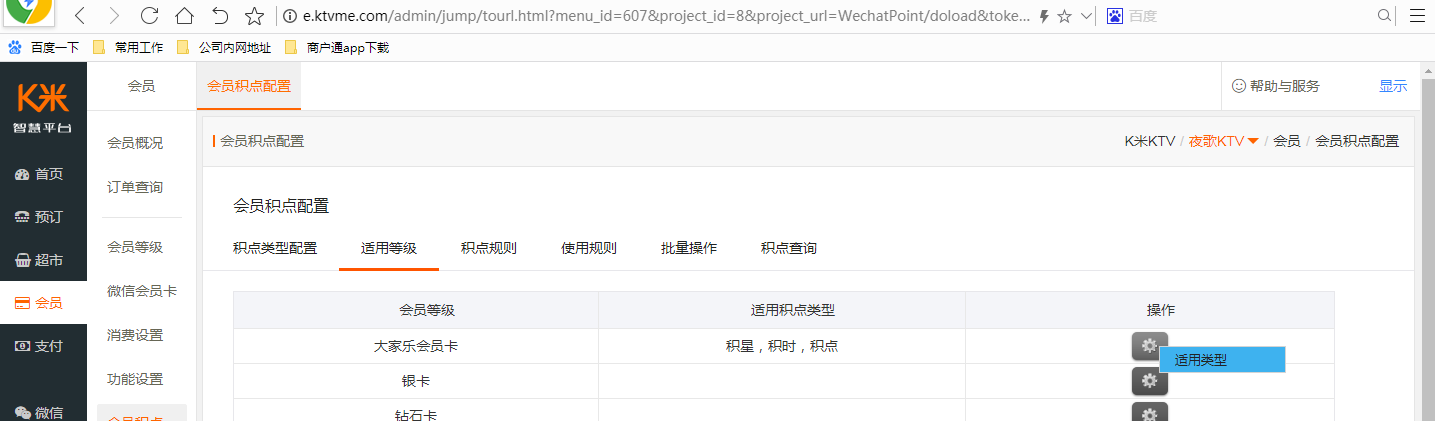
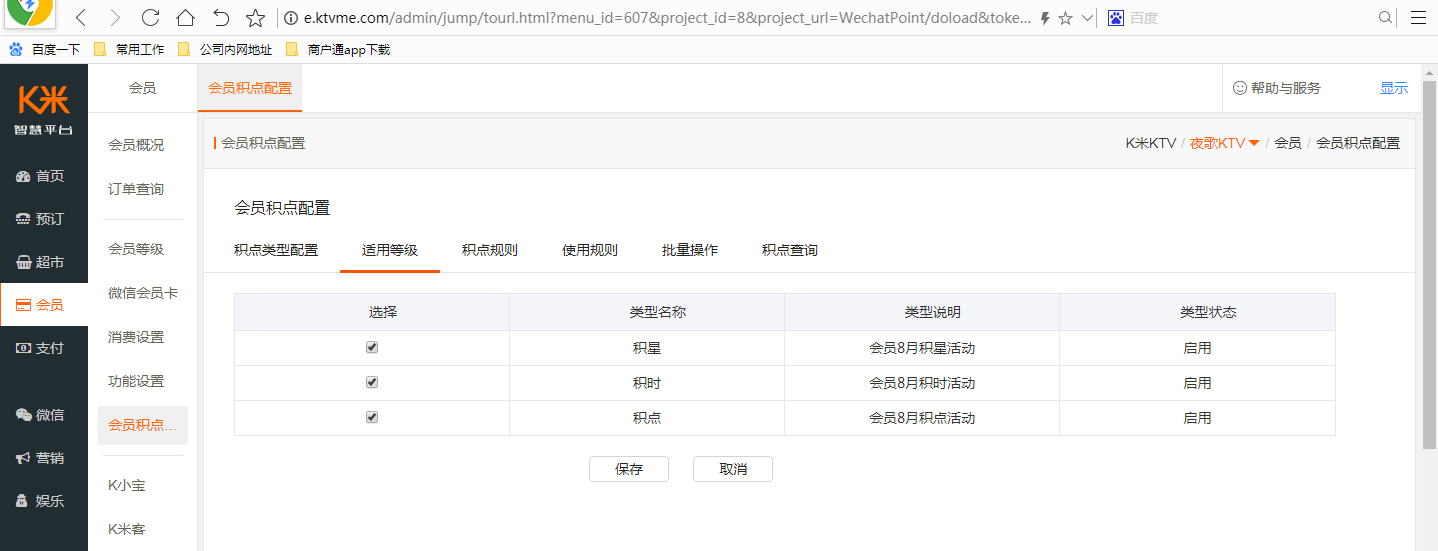
第四步:积点规则配置
配置路径:K米智慧平台>会员>会员积点配置>积点规则
配置说明:商家可根据会员开房次数、买断次数、买钟时长、房费金额、酒水消费金额,给会员赠送相应的积点,同时可以设置赠送积点的上限
1、积点规则开启:右键点击操作按钮,点击"启动/停用"
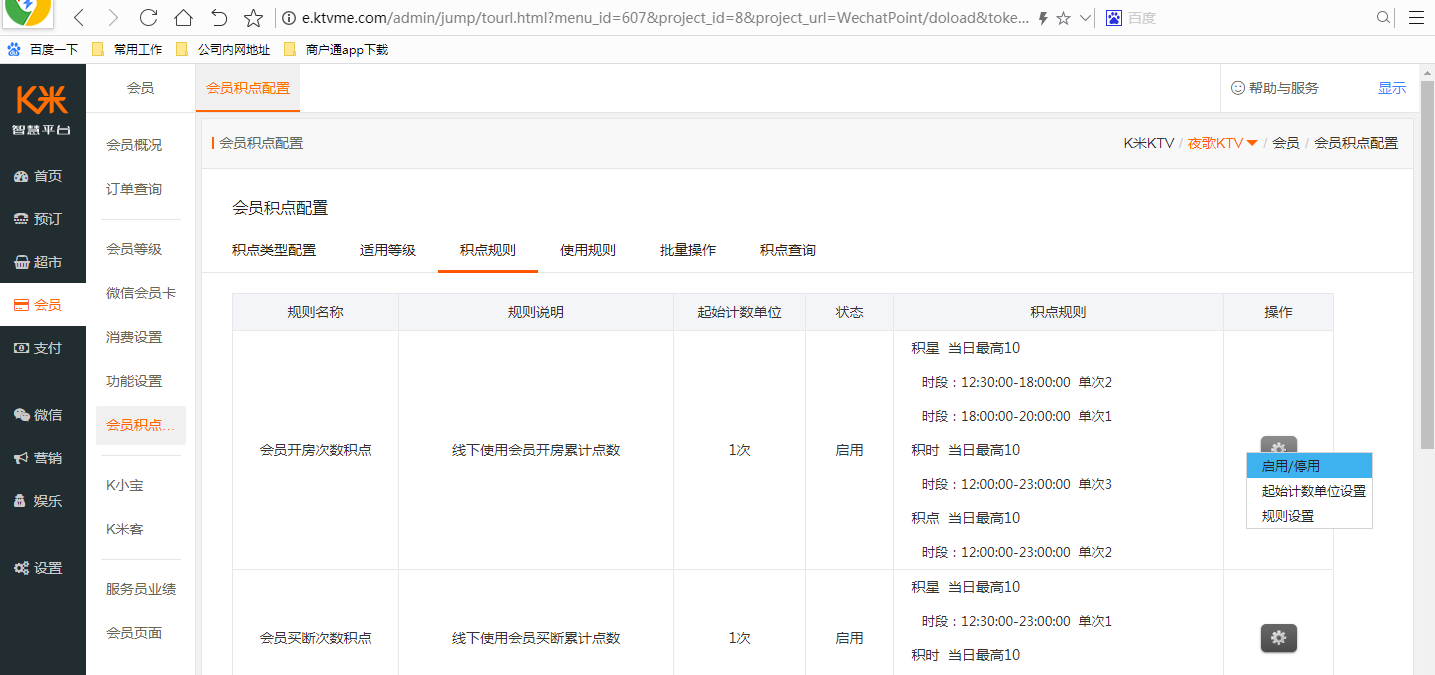
2、起始计数单位设置:右键点击操作按钮,点击"起始计数单位设置"
只有买钟时长、房费金额、酒水金额这三类规则支持设置起始计数单位
3、规则设置:右键点击操作按钮,点击"规则设置"
商家可根据不同时段设置不同的积点规则,例如高峰期时不能积点或者积点数量较少,非高峰期积点数量较多
第五步:会员积点使用
1、会员积点使用场景
1)兑换会员等级(会员卡升级)
2)兑换优惠券
2、商家设置兑换规则
兑换配置路径:智慧平台>会员>会员积点>会员积点配置>使用规则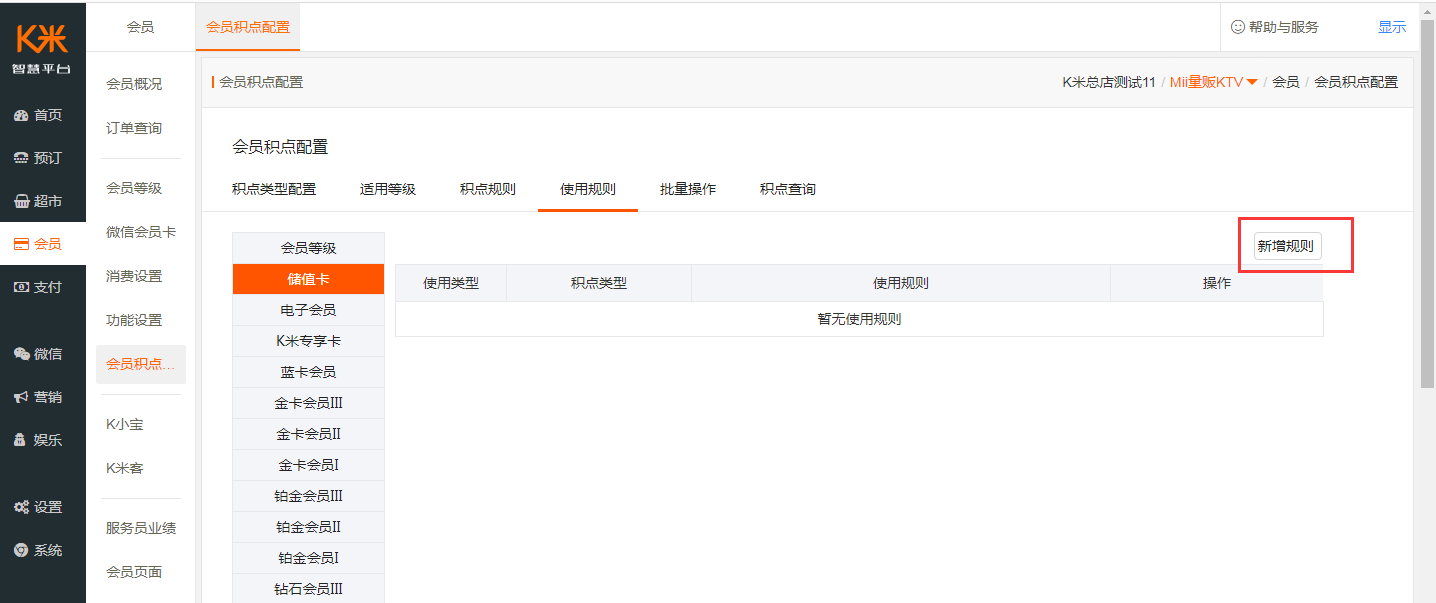
兑换会员等级: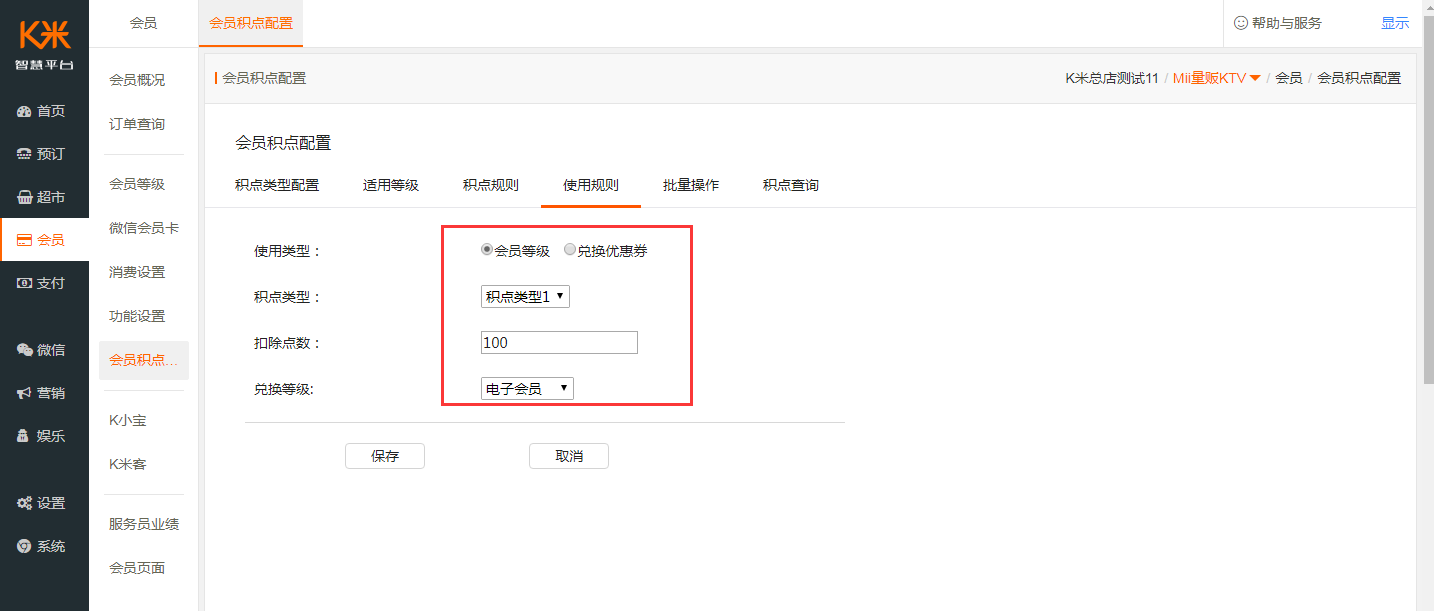
兑换优惠券: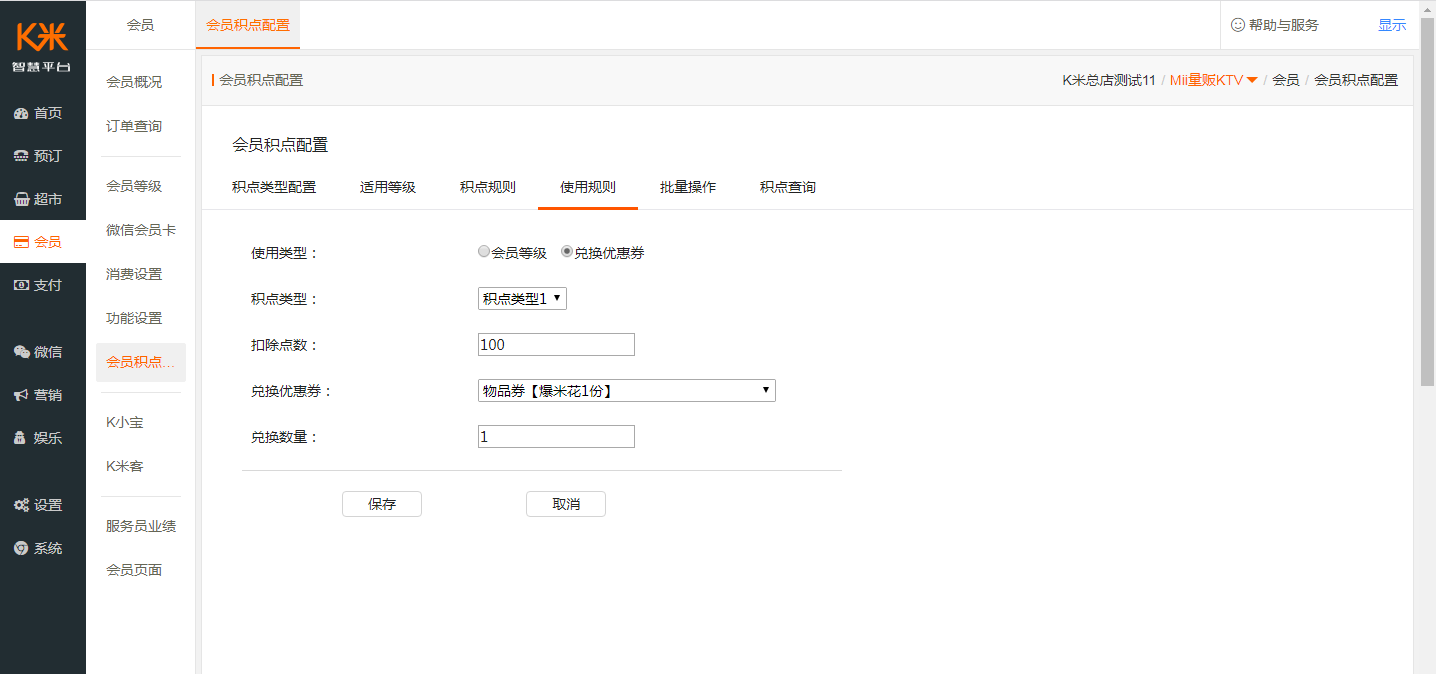
3、会员兑换方法
步骤一:进入会员卡详情页面,点击底部积点查询
步骤二:在积点查询页面,点击积点图标,进入兑换页面
步骤三:在兑换页面进行兑换操作
其他功能
1、批量给会员赠送积点
设置路径:智慧平台>会员>会员积点>会员积点配置>批量操作>积点变动
任务新建完成后,需要点击“执行”按钮,才会执行,商家也可以点击“执行结果”按钮,查看每个会员的执行情况
2、批量扣除会员的积点
设置路径:智慧平台>会员>会员积点>会员积点配置>批量操作>积点变动
任务新建完成后,需要点击“执行”按钮,才会执行,商家也可以点击“执行结果”按钮,查看每个会员的执行情况
3、批量修改会员的会员卡等级
设置路径:智慧平台>会员>会员积点>会员积点配置>批量操作>等级调整
任务新建完成后,需要点击“执行”按钮,才会执行,商家也可以点击“执行结果”按钮,查看每个会员的执行情况
4、批量修改会员卡的状态(启用/停用)
设置路径:KTV商家平台>智慧KTV>电子会员卡>会员积点配置>批量操作>会员状态
任务新建完成后,需要点击“执行”按钮,才会执行,商家也可以点击“执行结果”按钮,查看每个会员的执行情况